
Merit Aktiva juhend – kuidas teha arveid?
Trikato lepingulistel klientidel on võimalus teha TASUTA arveid Meritis. Allpool leiate juhised, kuidas teha müügiarveid.
Müügiarved
Kui alustate programmiga esmakordselt, vaadake üle müügiarve seadistused.
Seadistused – Üldised seadistused – Müügiarve seadistus
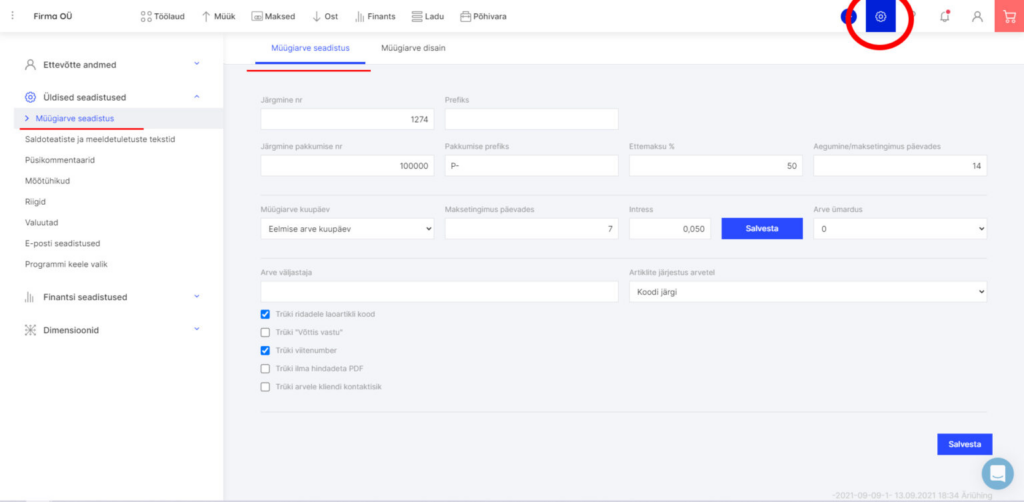
Seal saate muuta enda ettevõttele kohaseks erinevad elemendid nagu:
- arve number (vaikimisi 1000)
- prefiks (nt MA-0001)
- müügiarve kuupäev
- maksetingimus päevades
- intress
- arve ümardus
- arve väljastaja
- artiklite järjestus arvetel
- laoartikli koodi kuvamine
- “Võttis vastu” kuvamine
- viitenumbri kuvamine
- ilma hindadeta PDFi kuvamine
- kliendi kontaktisiku kuvamine
Müügiarve disaini (logo ja värvid) on võimalik muuta:
Seadistused – Üldised seadistused – Müügiarve seadistus – Müügiarve disain
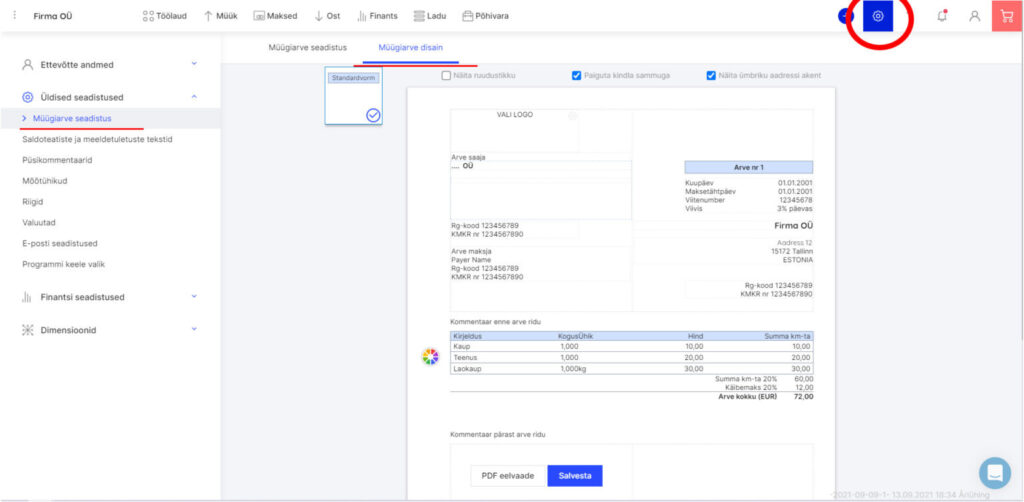
Müügiarvete vaatamiseks valige menüüst Müük -> Müügiarved. Avaneb lehekülg, kus on varem tehtud müügiarvete nimekiri. Müügiarvete nimekirjas saate vaadata tasutud ja tasumata arveid eraldi.
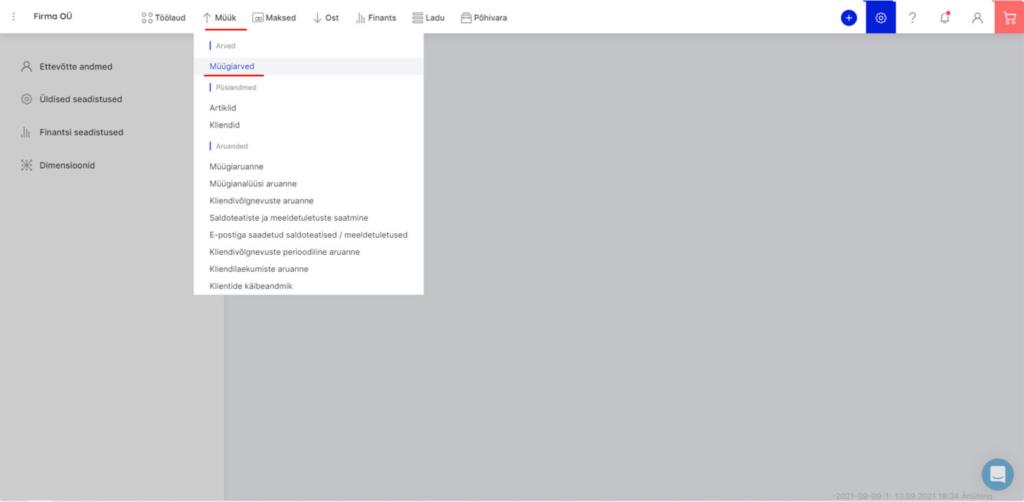
Müügiarve otsimine
Selleks, et leida mitmete lehekülgede seast mõni konkreetne arve, kasutage filtreid, mis on näha müügiarvete nimekirja veergude pealkirjade juures oleva luubimärgi peale vajutades. Kirjutage märksõna ja vajutage Filtreeri. Filtreerimise tühistab nupuvajutus luubimärgile ja seejärel Näita kõiki peale.
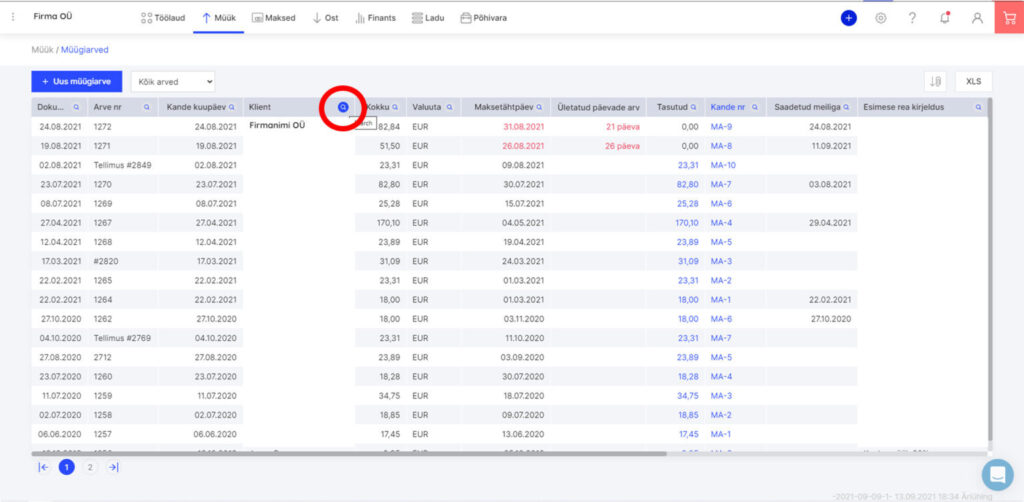
Uue müügiarve koostamine
Vajutage nupule + Uus müügiarve ning avaneb järgnev ekraanipilt:
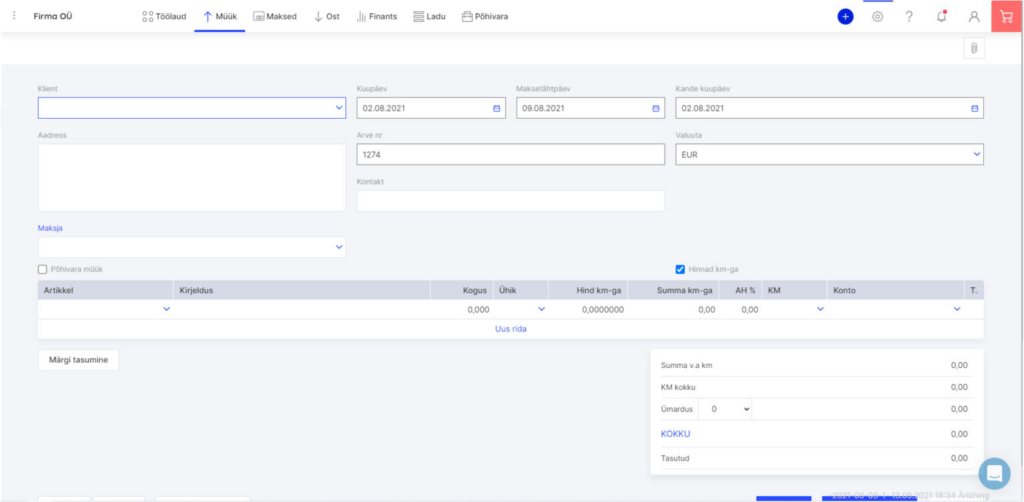
- klient – kui klient on nimekirjas, peate nimele lihtsalt klikkima. Kui kliendi sisestamine toimub esimest korda, vajutage nupule Lisa. Kliendi kohta peab kaardile lisama vajalikud andmed ja seejärel salvestama.
- aadress – aadressi väljale tuleb automaatselt kliendi aadress, mis on kirjutatud kliendi kaardile.
- kuupäev – sisestage müügiarve kuupäev. Vaikimisi pakub programm kuupäeva vastavalt müügiarvete seadistuses märgitule.
- Maksetähtpäev – programm määrab maksetähtpäeva müügiarvete üldiste seadistuste või kliendi kaardi põhjal. Maksetähtpäeva saate ka arvel muuta.
- Kande kuupäev – programm pakub vaikimisi kande kuupäevaks müügiarve kuupäeva, kuid vajadusel võib kande kuupäeva muuta. Pearaamatu kanne koostatakse kande kuupäevaga.
- Arve nr – programm lisab automaatselt arve numbri vastavalt müügiarvete seadistustes määratud numbrile.
- Valuuta – vaikimisi määrab programm müügiarve valuuta vastavalt kliendi kaardil määratule. Kui müügiarve on vaja koostada mõnes teises valuutas, siis valige müügiarvele teine valuuta. Nimekirjas puuduolev vajalik valuuta tähis lisage valuuta valiku rippmenüü lõpus klikkides või menüüs Seadistused -> Üldised seadistused -> Valuutad.
- Kontakt – kliendi kaardilt kuvatakse info realt „kontakt“. Kontakti on võimalik kirjutada ka otse müügiarvel reale „kontakt“. Kui müügiarvete seadistustes on kontakti näitamine sisse lülitatud, siis kuvatakse kontakti andmed arve PDF-väljundis.
- Osakond – kui müügiarveid väljastatakse erinevatest osakondadest, siis valitakse arve koostamisel õige osakond. Osakonda saate valida kui olete need eelnevalt lisanud menüüs Seadistused -> Dimensioonid -> Osakonnad. Uue osakonna saate vajadusel lisada otse arvel klikkides osakonna valiku lahtris.
- Põhivara müük – põhivara müügil märkige linnuke enne artikli sisestamist, sest siis kuvatakse artikli sisestamise all põhivarade nimekiri.Enne põhivara müüki peate üle kontrollima amortisatsiooni arvestuse ja veenduma, et müüdaval põhivaral on amortisatsioon arvestatud. Müüdud põhivarale ei saa amortisatsiooni tagantjärgi arvestada.
- Hinnad km-ga – märkides linnukese „Hinnad km-ga“ arvestab programm, et artikli real sisestatud müügihind on koos käibemaksuga.
- Artikkel – kasutatakse müügiarve ridade koostamisel. Artikli valimiseks müügiarvele valige loetelust müüdava artikli kood. Artikli koodi valikuga kaasneb artikli nimetuse, müügihinna, käibemaksu määra, käibemaksu viite ja müügitulu konto määramine. Kõiki neid vaikimisi määranguid saate arve ridadel käsitsi muuta, kusjuures artikli kaart jääb seejuures muutmata. Laokaupade puhul on artiklite loetelus laosolevate kaupade kogused artikli nime järel välja toodud.
Kui sisestate artikli nime väljale nime, mida nimekirjas ei ole, siis väljalt lahkudes avaneb automaatselt uue artikli kaardi lisamise aken, kus koodi ja nimetuse väli on juba eeltäidetud. Teine võimalus loetelus puuduva sobiva artikli lisamiseks on, kui klikite artiklite nimekirja lõpus nupule Lisa ning täidate uue artikli kaardi.
Vajadusel saate artikli real muuta pearaamatu kontot valides loetelust sobiva (sh mitteaktiivsete kontode hulgast) või lisades juurde uue pearaamatu konto klikkides Lisa.
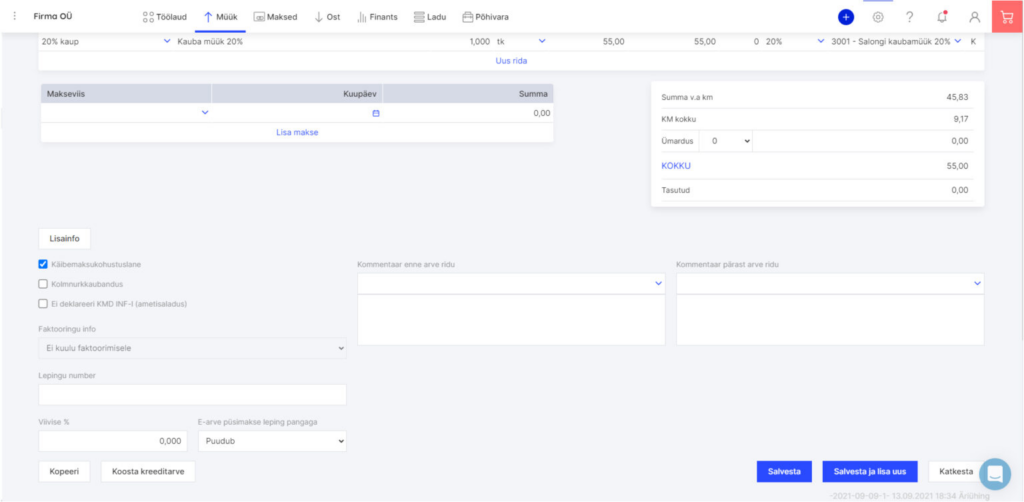
Müügiarvel näidatakse peale artiklite ridu summa ilma käibemaksuta ning käibemaksu summa. Real „Kokku“ on arve summa koos käibemaksuga.
Klikkides Lisainfo nupule saate müügiarvele märkida lisainformatsiooni müügiga seotud käibemaksu, viivise protsendi ja e-arve püsimakse lepingu kohta ning lisada arvele kommentaare.
Lepingu numbri väljale kirjutatakse riigiettevõtetele e-arve saatmiseks vajalik lepingu number. Kui see on täidetud, siis salvestatakse lepingu number e-arvesse, mida vajavad mõned riigiettevõtted nt Töötukassa.
Kui müügiarve on koostatud perioodiliselt arvelt, siis kuvatakse müügiarve päises linki perioodilisele arvele. Kui perioodilisel arvel on täidetud lepingu number, siis salvestatakse see e-arvesse, mida vajavad mõned riigiettevõtted.
Kommentaare saate lisada arvele nii enne kui ka pärast arve ridu. Kommentaari väljale kirjutage tekst või valige olemasolev püsikommentaar. Uue püsikommentaari lisamiseks klikkige kommentaari valiku juures Lisa.
Kui olete kõik vajalikud väljad müügiarvel täitnud, salvestage arve. Salvestatud müügiarve kohta teeb programm pearaamatu kande MA-…, mida saate vaadata nii salvestatud arvel kui ka müügiarvete nimekirjas.
Uue müügiarve lisamisel kasutage Kopeeri siis, kui teete sama sisuga uue arve. Kopeerimisel võetakse eelmiselt arvelt artiklite read koos summadega. Müügiarve ridasid ja summasid saab muuta ja kustutada.
Kui tekib vajadus valesti koostatud müügiarve
• muutmiseks, klikitakse Muuda või
• kustutamiseks, siis salvestatud arvel valitakse Kustuta.
Kreeditarve koostamiseks klikkige müügiarvel nupule Koosta kreeditarve. Ekraanile kuvatakse uus arve, millel on kogused miinustega. Lisainfo väljal „kommentaar enne arve ridu“ on näidatud krediteeritava arve number, mis kajastub ka PDF-vaates arvel.
Kui kreeditarve tehakse arvele, millel on laokaubad, siis luuakse kreeditarvel automaatne seos müügiarvega, mis on vajalik laokauba omahinna arvestuseks.
Müügiarve ja kreeditarve tasaarveldus tehke menüüs Maksed -> Maksed -> Tasaarveldus klientide, tarnijatega.
Faili lisamine müügiarvetele
Aktivas saate lisada salvestatud müügiarvetele algdokumente ühe failiga. Sobivad kõik failiformaadid (PDF, JPG, PNG, DOC, XLS jm). Faili lisamiseks klikkige salvestatud müügiarvel kirjaklambri kujutisega nupule kirjaklambriga.
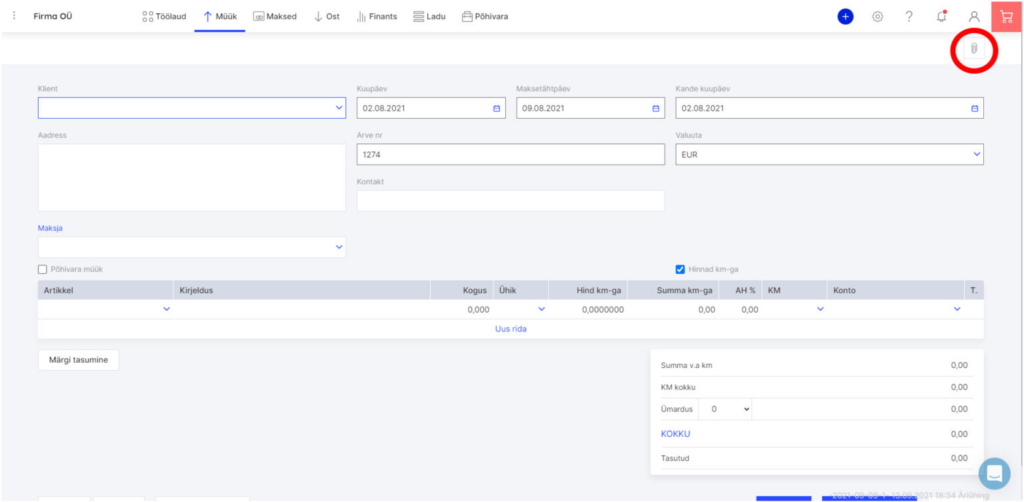
Kui müügiarvele lisatavaid dokumente on mitu, valige oma arvutisse salvestatud dokumentide kaustast hiirega valimisel all klahvi Shift (nimekirjas olevate dokumentide vahemiku valimiseks) või Ctrl (üksikute eraldiseisvate dokumentide valimiseks).
Kui müügiarvele on lisatud algdokument, siis arve meiliga saatmisel võetakse kaasa ka lisatud dokument. Kui Te ei soovi algdokumenti meiliga saata, siis on vaja enne arve meiliga ära saata ja pärast seda lisada arve juurde dokumendi failid.
Müügiarvete nimekirjas on veerg, mis näitab, kas arvele on lisatud dokumente või mitte. Dokumentide olemasolu on tähistatud kirjaklambriga.
Failiga lisatud dokumendid salvestatakse programmi andmebaasi. Dokumentide vaatamisel laetakse need eelnevalt arvutisse.
Müügidokumendi saatmine meiliga
Salvestatud müügidokumendi saate saata otse programmist kliendi meilile. Kui klikite salvestatud dokumendil ümbriku nupule, avaneb töölaual saadetava kirja eelvaade.
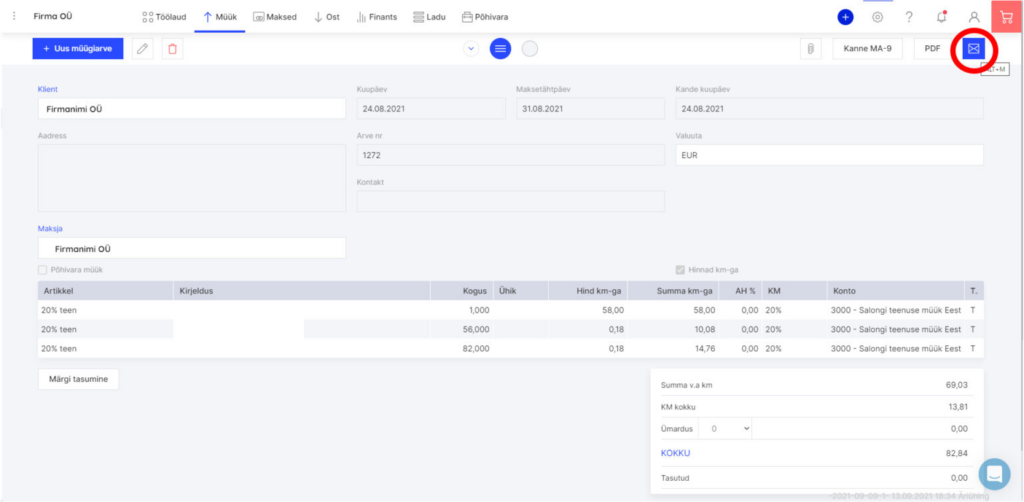
Müügiarvete saatmiseks lisage eelnevalt menüüs Seadistused -> Üldised seadistused -> Eposti seadistused oma ettevõtte e-posti aadress, koopia või pimekoopia meiliaadress ja vaikimisi sõnum. E-posti seadistustes saate koostada erinevaid vaikimisi kasutatavaid meilitekste erinevate dokumentide saatmise jaoks.
Vaikimisi kasutatavad meilitekstid võetakse vastavalt saadetavale dokumendile. Soovi korral saate vaikimisi sõnumi teksti enne saatmist muuta.
E-posti seadistuses lisatud e-mail ja valitud vaikimisi sõnumi tekst tulevad müügiarve saatmisel saadetava kirja eelvaatesse. Vajadusel saate enne arve saatmist teha täiendusi ja parandusi.
Samuti on võimalik lisada manuseid klikkides nupule Lisa manus. Kui müügiarve manusesse lisatavaid dokumente on mitu, kasutage valimisel klaviatuuri klahve Shift (nimekirjas olevate dokumentide vahemiku valimiseks) või Ctrl (üksikute eraldiseisvate dokumentide valimiseks).
Aktivas salvestub arve e-postiga saatmisel müügiarvete nimekirja ainult viimase saatmise kuupäev. Väljasaadetud kirja sisu programmis ei salvestu. Seega saate e-posti seadistustes või vahetult e-kirjaga arve saatmise eel märkida koopia või pimekoopia e-posti reale enda aadressi. Sellisel juhul saadetakse ka Teile endale koopia kliendile e-mailiga saadetavast kirjast ja müügiarvest.
Rohkem juhendeid: Merit Aktiva juhendid https://www.merit.ee/tugi/aktiva-juhendid/
Trikatos pakume terviklahendusena koos Merit Aktiva tasuta arvete tegemist ja Trikato poolt raamatupidamine ja nõustamine ettevõtlusalaselt.
Hinnakirja leiate siit: https://www.trikato.ee/raamatupidamisteenus-hinnakiri/